
Berê, me berê jî li ser vê yekê nivîsandiye ka meriv çawa rûpelek li belgeyek PDF têxe nav hev. Wero em dixwazin li ser vê yekê biaxifin ka hûn çawa dikarin ji pelek wusa kaxezek nediyar qut bikin.
Rûpelên PDF rakirin
Sê celeb bernameyên ku dikarin rûpelên ji pelên PDF-ê dûr bikin - Weşanên taybetî, nêrînên pêşkeftî û bernameya pirrengî tevlihev dibin. Ka em bi yekem dest pê bikin.Method 1: Edîtorê PDF ya Infix
Bernameyek piçûk lê pir fonksiyonel ji bo guhertina belgeyan di formata PDF de. Di nav taybetmendiyên infix PDF de, ODIOR jî vebijarkek e ku hûn rûpelên kesane yên pirtûkê jêbirin.
- Bernameyê vekin û "Pelê" bikar bînin da ku belgeya pêvajoyê dakêşin.
- Di pencereya Explorer de, bi peldanka PDF-ê ve biçin PDF, wê bi mişk hilbijêrin û vekirî hilbijêrin.
- Piştî dakêşandina pirtûkê, herin çaroxa ku hûn dixwazin qut bikin û li ser rûpelê "Rûpel" bikirtînin, paşê vebijarka "jêbirin" hilbijêrin.
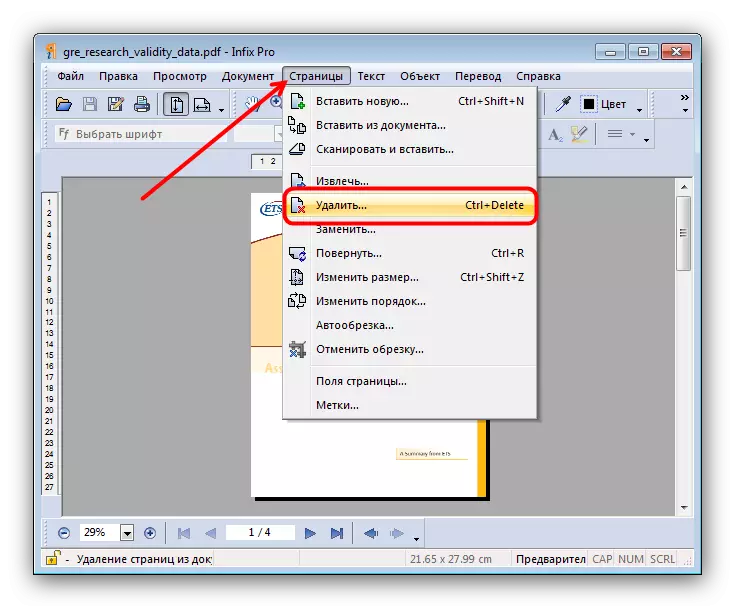
Di quncika diyalogê de ku vedibe, şivanan hilbijêrin ku hûn dixwazin qut bikin. Daxwaz bikin û "OK" bikirtînin.

Rûpela hilbijartî dê were jêbirin.
- Ji bo ku guhartinên di belgeya edîtor de hilînin, tiştê "Pelê" bikar bînin, li ku derê "hilînin" an "hilînin".
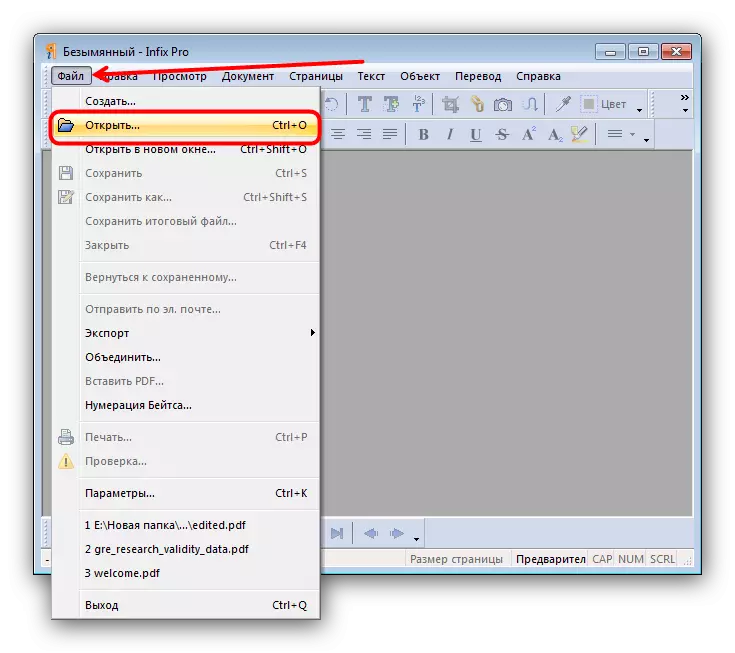
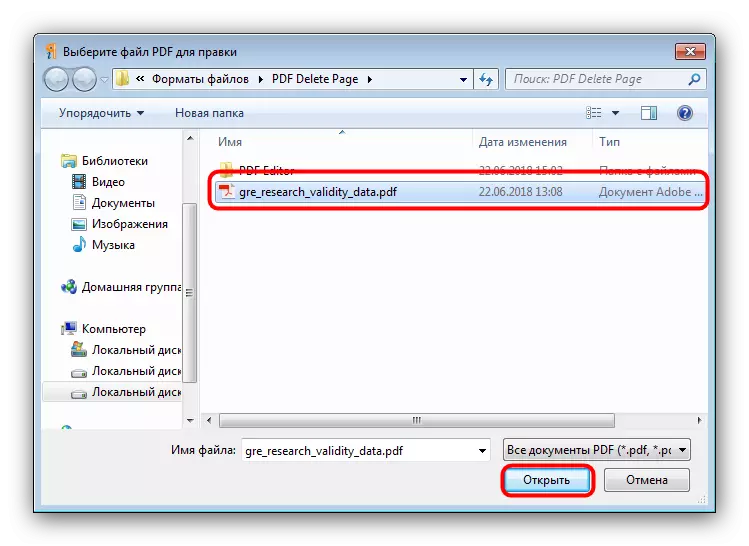
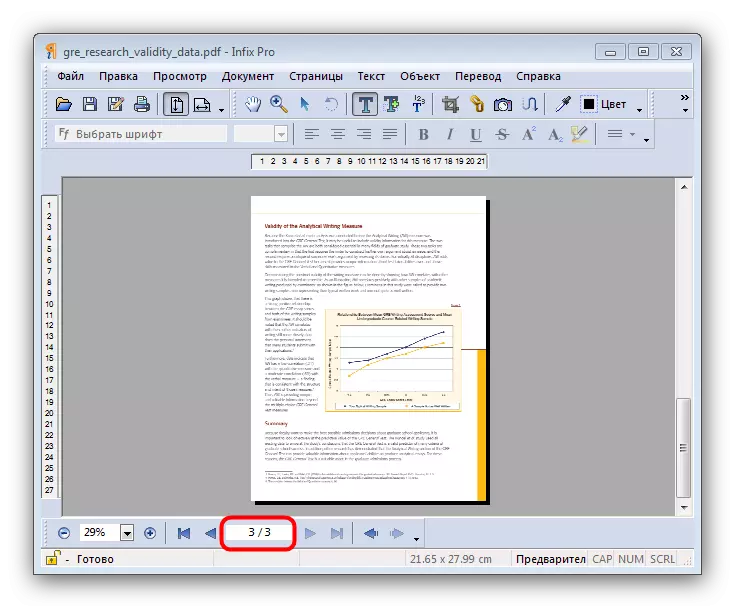
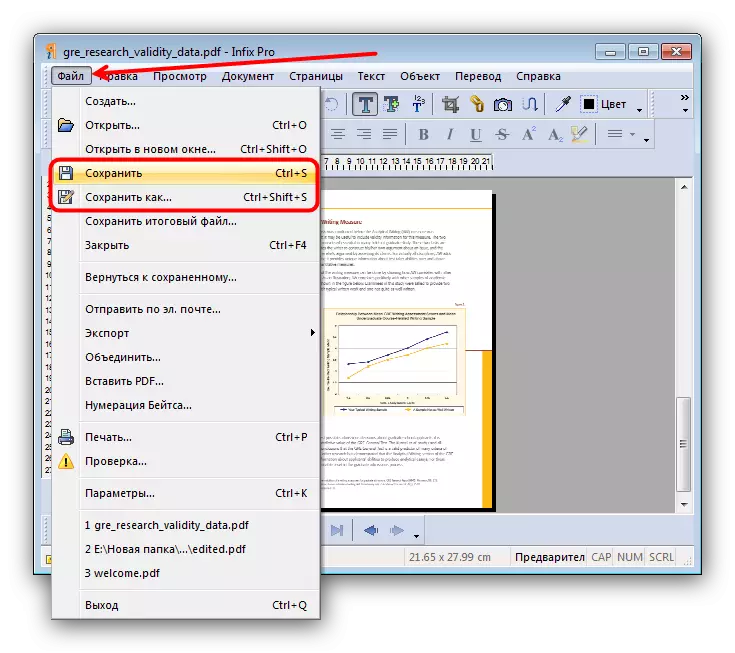
Bernameya Edîtorê Infix PDF amûrek baş e, lêbelê, ev nermalav li ser bingehek dravî dirêj dibe, û ava vexwarinê ya têkçûyî li hemî belgeyên guhartî zêde dibe. Heke hûn we têr nakin, ji bo sererastkirina PDF-ê verast bikin - li pir ji wan Taybetmendiyek jêbirinê ya rûpelê hene.
Method 2: Abbyy Finereader
Rider Fine ji pargîdaniya Ebbi nermalavek hêzdar e ku meriv bi gelek formên pelan bixebite. Ew bi taybetî di amûrên ji bo sererastkirina belgeyên PDF de dewlemend e ku dihêle ku em rûpelên ji pelê werin pêvajoyê rakirin.
- Piştî destpêkirina bernameyê, hêmanên menuya "Pelê" bikar bînin - "Belgeya PDF vekirî".
- Bi karanîna "explorer", bi pelê ku hûn dixwazin biguherînin serî li peldanka bikin. Ragihandina peldanka xwestî, PDF ya Target hilbijêrin û "Open" bikirtînin.
- Piştî daxistina pirtûkê di bernameyê de, li bloka bi raxuyan re binihêrin. Kevirek bibînin ku hûn dixwazin qut bikin, û wê ronî bikin.
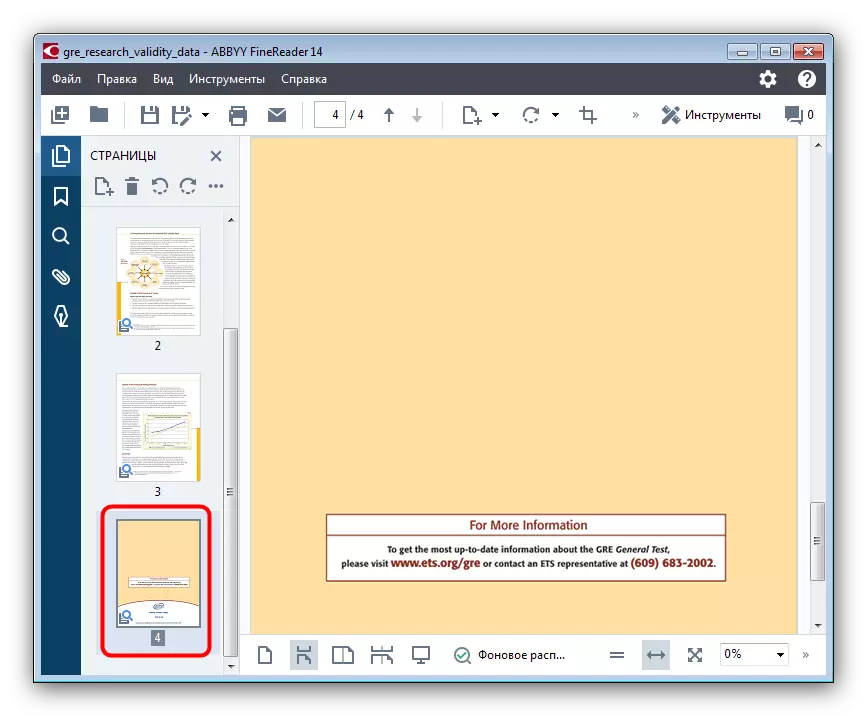
Dûv re Menuya "biguherînin" Vebijêrin û Vebijêrka "Rûpelên Delete ... bikar bînin.
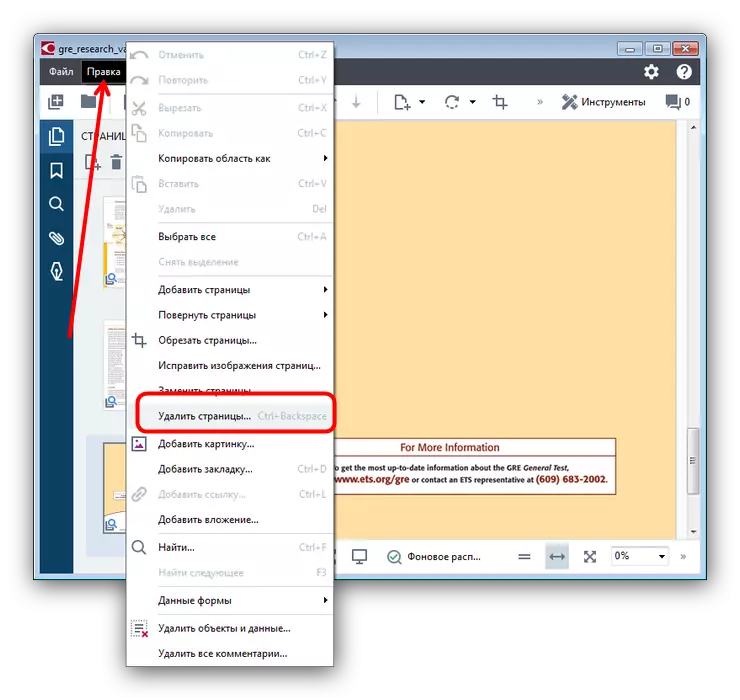
Hişyariyek dê di nav we de xuya bibe ku hûn hewce ne ku rakirina pelê piştrast bikin. Bişkojka "Erê" li wê çap bike.
- READY - Pelek taybetî dê ji belgeyê were qut kirin.

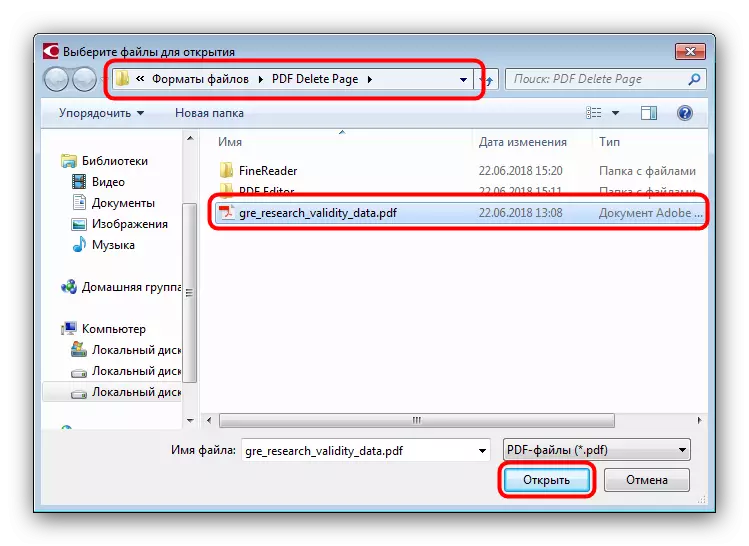

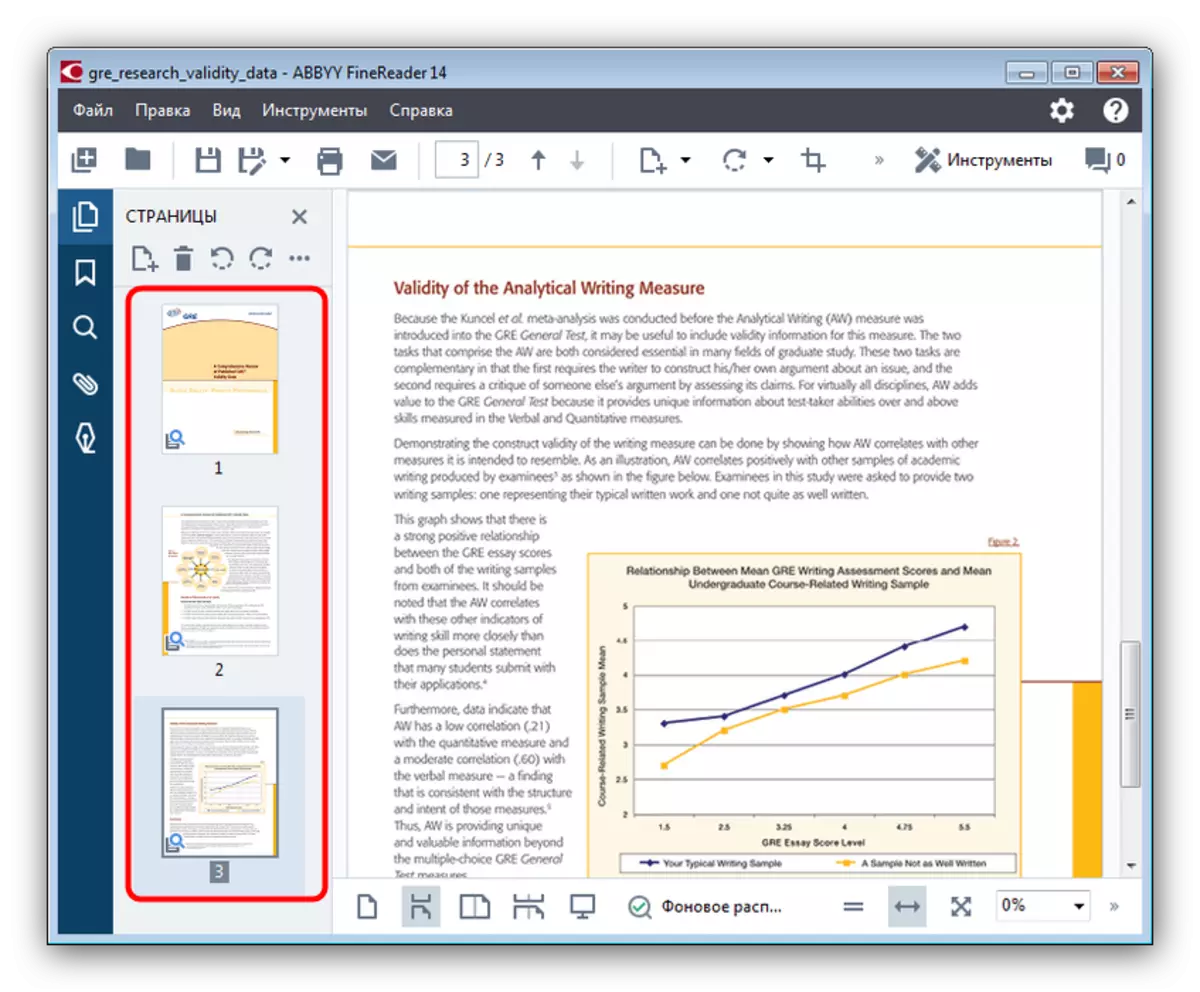
Digel avantajên eşkere, Ebby Fine Rider xwedî nerazîbûn: Bername tê dayîn, û guhertoya darizandinê pir bi sînor e.
Method 3: Adobe Acrobat Pro
Dîmendera belgeya PDF ya navdar ji Adobi jî dihêle ku hûn rûpelê di pelê dîtî de qut bikin. Me berê ev prosedurek fikir kir, ji ber vê yekê em ji we re pêşniyar dikin ku hûn bi materyalê referansê li jêr nas bikin.
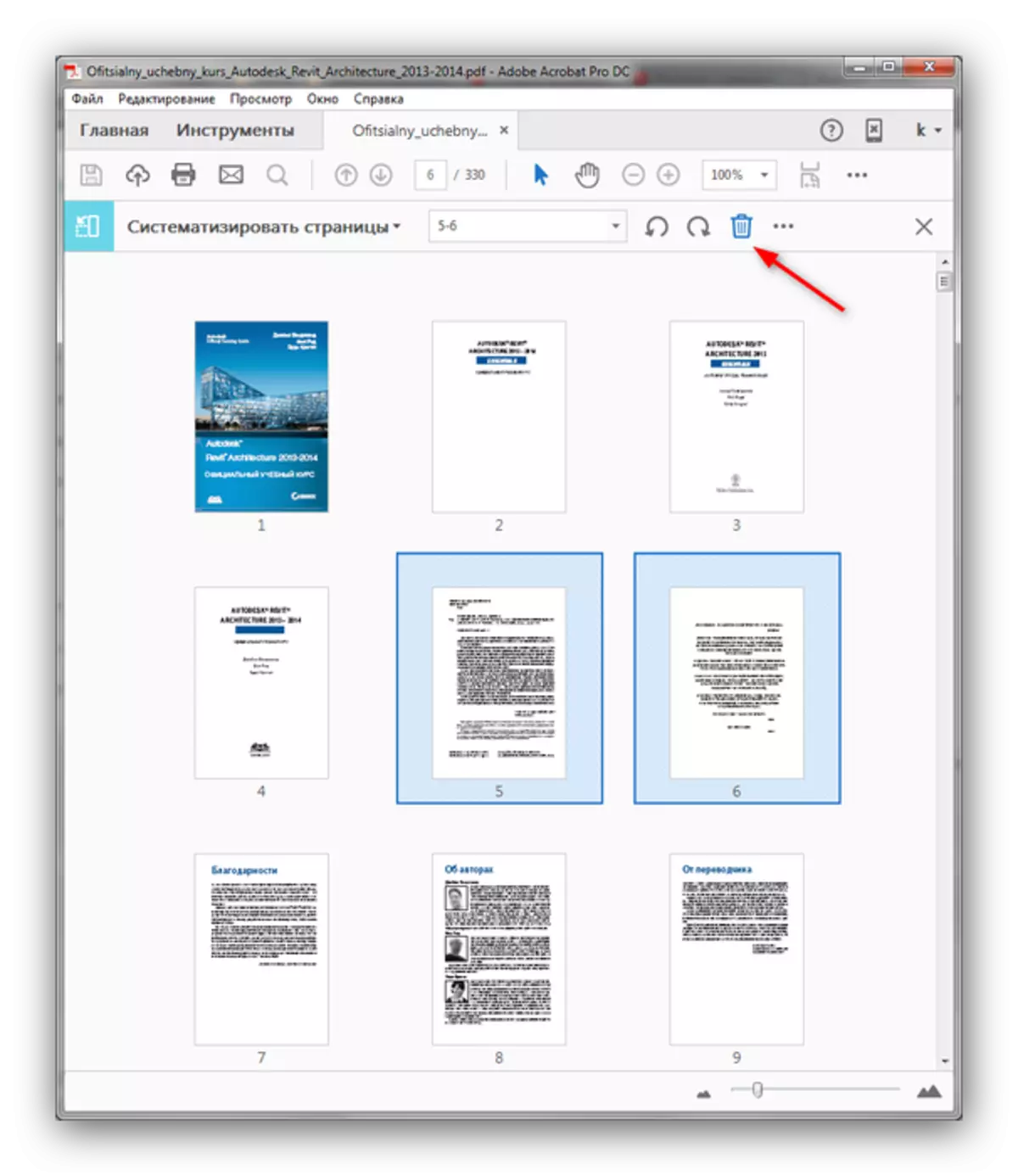
Zêdetir bixwînin: Meriv çawa li Adobe Reader rûpel jêbirin
Xelasî
Bi hev re, em dixwazin bala xwe bidin ku heke hûn nexwazin bernameyên zêde saz bikin da ku rûpelek ji belgeya PDF rakirin, karûbarên serhêl hene ku dikarin vê peywirê çareser bikin.
Her weha binihêrin: Meriv çawa rûpelek pelê PDF-ê jêbirin
